Vous manquez d’espace disque ? Windows 10 dispose de quelques techniques pour vous débarrasser de ces fichiers temporaires, vider la corbeille et récupérer de l’espace sur votre PC.
Les fichiers temporaires font généralement références aux fichiers que les applications enregistrent sur votre ordinateur pour stocker temporairement certaines informations. Cependant, Windows 10 dispose également de beaucoup d’autres types de fichiers temporaires, incluant notamment certains fichiers inutiles restant après l’installation d’une nouvelle version, les logs de mise à niveau, les rapports d’erreurs, les fichiers d’installation temporaires de Windows, et plus encore.
Généralement, ces fichiers ne causent aucuns problèmes, mais ils peuvent tout de même se multiplier rapidement et finir par encombrer votre disque dur, ce qui peut être la raison pour laquelle vous ne pouvez pas installer une nouvelle version de Windows 10, ou la raison pour laquelle vous manquez de place.
Heureusement, Windows 10 offre quelques moyens de supprimer en toute sécurité les fichiers temporaires sur votre machine en utilisant l’application Paramètres et l’outil Nettoyage de disque.
Dans ce guide nous allons vous apprendre les étapes nécessaires pour effacer rapidement les fichiers temporaires de Windows 10, dégager de l’espace ou récupérer de l’espace de stockage après l’installation d’une mise à jour de fonctionnalités, telle que Windows 10 version 1903 par exemple.
Comment effacer les fichiers temporaires via les Paramètres
Sous Windows 10, vous pouvez utiliser l’application Paramètres pour effacer les fichiers temporaires manuellement ou automatiquement, mais les étapes à suivre seront légèrement différentes en fonction de la version de Windows que vous possédez.
Effacer les fichiers temporaires avec la version 1903 ou ultérieure de Windows 10
Suivez ces étapes pour effacer les fichiers temporaires via l’application Paramètres sous Windows 10 disposant de la mise à jour 1903 de mai 2019 ou versions ultérieures :
1. Ouvrez les Paramètres.
2. Cliquez sur Système.
3. Cliquez sur Stockage.
4. Dans la section « Disque local » cliquez sur l’option Fichiers temporaires.
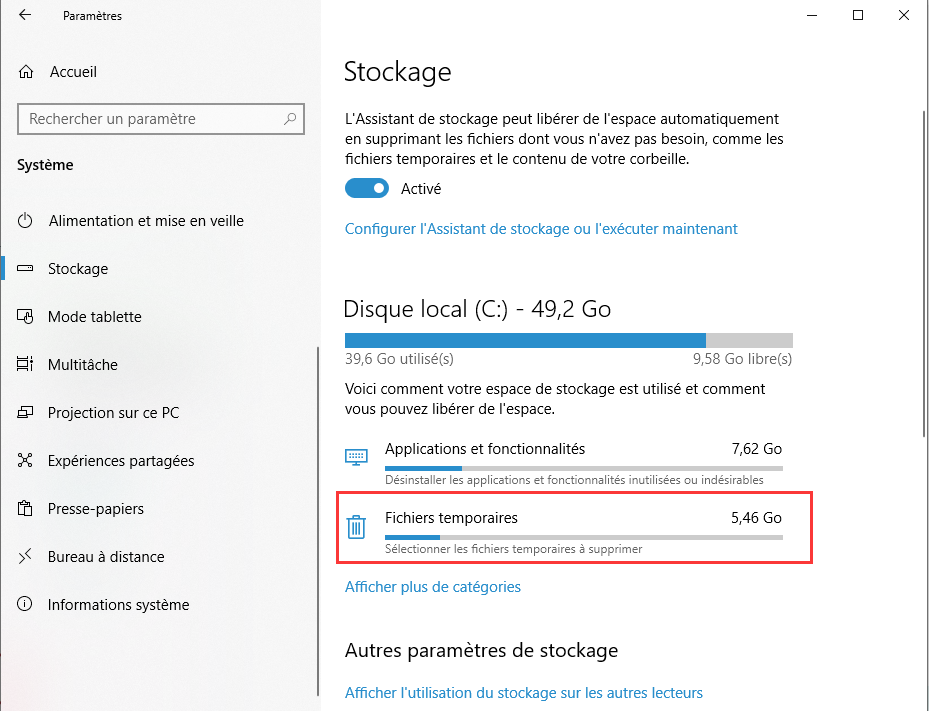
6. Cliquez sur le bouton Supprimer les fichiers.
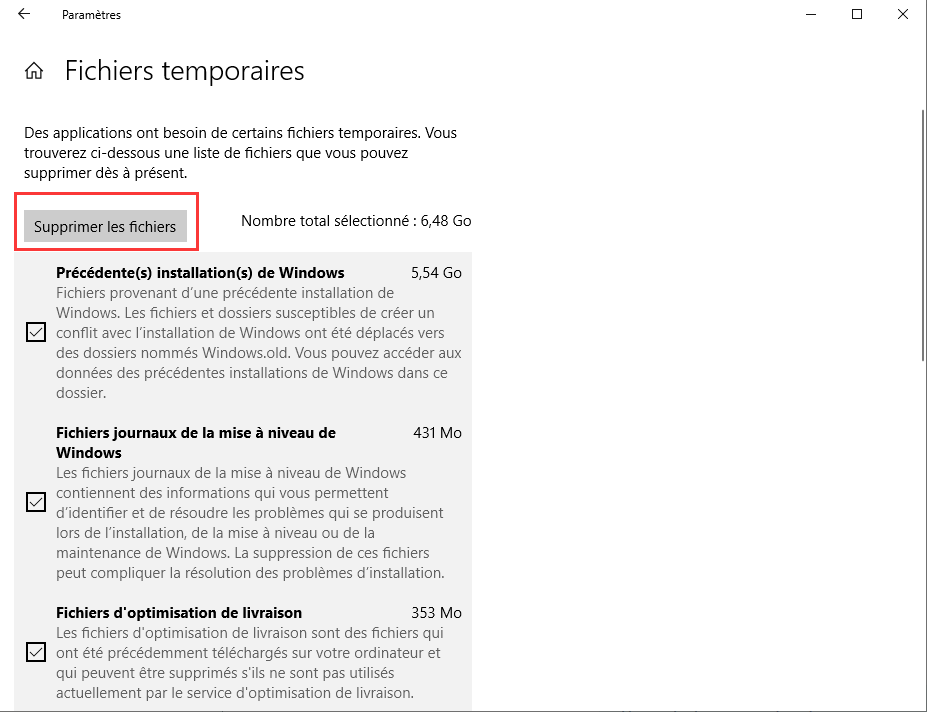
Effacer les fichiers temporaires avec la version 1809 ou antérieure de Windows 10
Suivez ces étapes pour effacer manuellement les fichiers temporaires sous Windows 10 en passant par l’application Paramètres si vous disposez de la mise à jour 1809 datant d’octobre 2018 ou versions antérieures.
1. Ouvrez les Paramètres.
2. Cliquez sur Système.
3. Cliquez sur Stockage.
4. Cliquez sur le lien Libérer de l’espace maintenant.
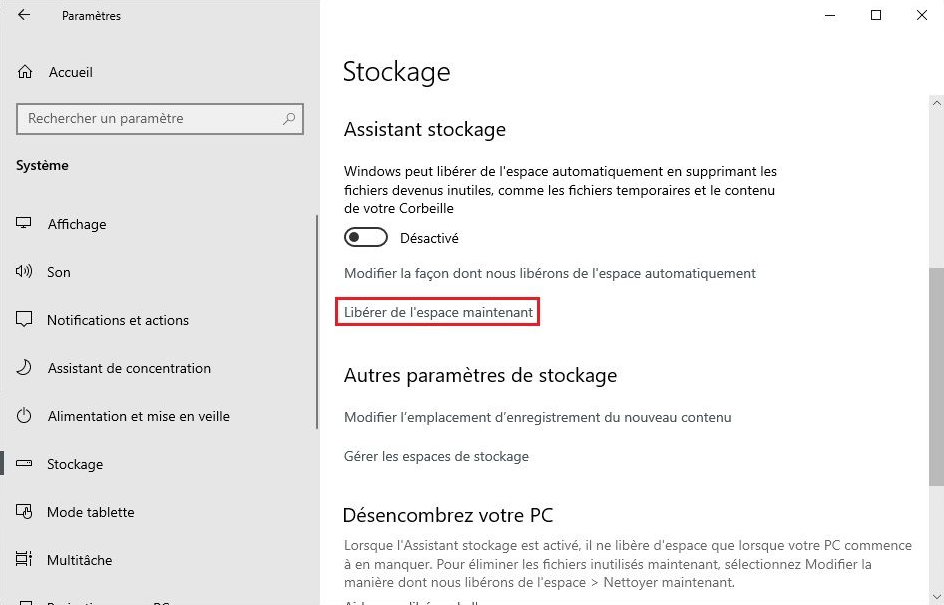
6. Cliquez sur le bouton Supprimer les fichiers.
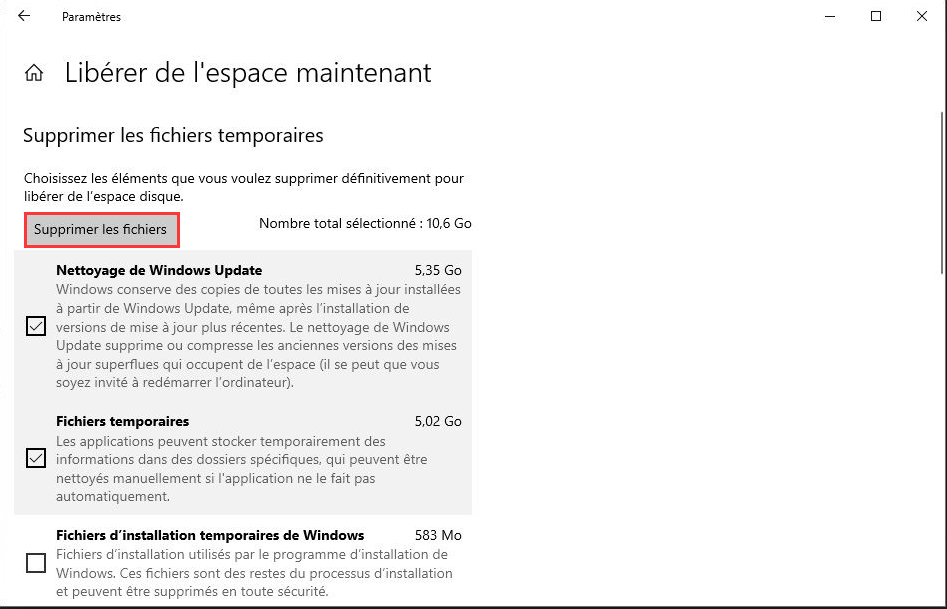
Si vous effacez une version précédente de Windows 10 sachez que vous ne serez plus en mesure de repasser à cette version sans ces fichiers. Cependant, après une mise à jour de fonctionnalités, votre système supprimera tout de même automatiquement ces fichiers après 10 jours.
Effacer automatiquement les fichiers temporaires sous Windows 10 version 1903 ou ultérieure
Alternativement, vous pouvez utiliser « l’assistant stockage » pour libérer de l’espace automatiquement en effaçant les fichiers temporaires et le contenu de la corbeille.
Suivez ces étapes pour supprimer automatiquement les fichiers inutiles grâce à l’Assisant stockage sous Windows 10 version 1903 ou ultérieure :
– Ouvrez les Paramètres.
– Cliquez sur Système.
– Cliquez sur Stockage.
– Dans la section Stockage, activez l’option Assistant stockage.
Après avoir effectué ces étapes, l’Assistant stockage effacera automatiquement la plupart des fichiers temporaires ainsi que ceux présents dans la corbeille depuis plus de 30 jours.
De plus, vous pouvez toujours cliquez sur les options pour Configurer l’Assistant de stockage ou l’exécuter maintenant, ou appuyer sur le bouton libérer de l’espace maintenant.
Effacer automatiquement les fichiers temporaires sous Windows 10 version 1809 ou antérieure
Suivez ces étapes pour effacer automatiquement les fichiers vous faisant perdre de l’espace disque sous Windows 10 version 1809 ou antérieure :
1. Ouvrez les Paramètres.
2. Cliquez sur Système.
3. Cliquez sur Stockage.
4. Activez l’option Assisant stockage.
Après avoir effectué ces étapes, Windows 10 effacera automatiquement les fichiers temporaires ainsi que les fichiers présents dans la corbeille depuis plus de 30 jours.
Vous pouvez également cliquer sur le lien Modifier la façon dont nous libérons de l’espace automatiquement pour planifier des nettoyages automatiques ou vous pouvez sinon lancer quand vous le souhaitez le nettoyage en appuyant sur libérer de l’espace maintenant pour alléger votre disque dur sous Windows 10.
Comment effacer les fichiers temporaires en utilisant le Nettoyage de disque
Si vous recevez un message indiquant que votre appareil manque d’espace, vous pouvez également utiliser l’outil Nettoyage de disque pour supprimer les fichiers temporaires afin de libérer de l’espace sur votre ordinateur.
Pour supprimer les fichiers temporaires sous Windows 10 en utilisant l’outil Nettoyage de disque voici ce qu’il faut faire :
1. Ouvrez l’explorateur de fichiers.
2. Cliquez sur ce PC.
3. Faites un clic droit sur le disque contenant Windows 10 et cliquez sur Propriétés.
4. Cliquez sur Nettoyage de disque.
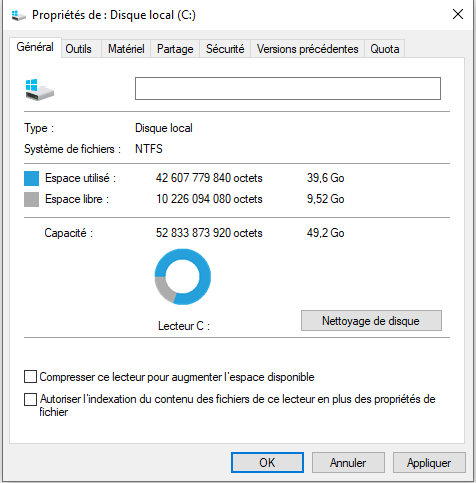
6. Choisissez les éléments que vous souhaitez effacer. Par exemple les fichiers temporaires d’installation Windows, les rapports de Windows update, la corbeille, les fichiers temporaires ou encore les fichiers de rapports d’erreurs Windows crées par le système.
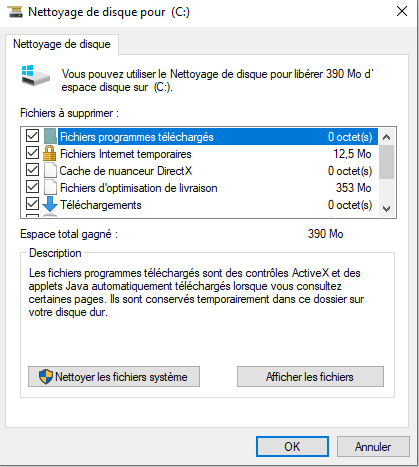
8. Cliquez sur Supprimer les fichiers pour terminer l’opération.
Une fois que vous avez suivi ces étapes, les fichiers seront définitivement supprimés de votre ordinateur, libérant ainsi de l’espace pour que vous puissiez stocker autre chose.

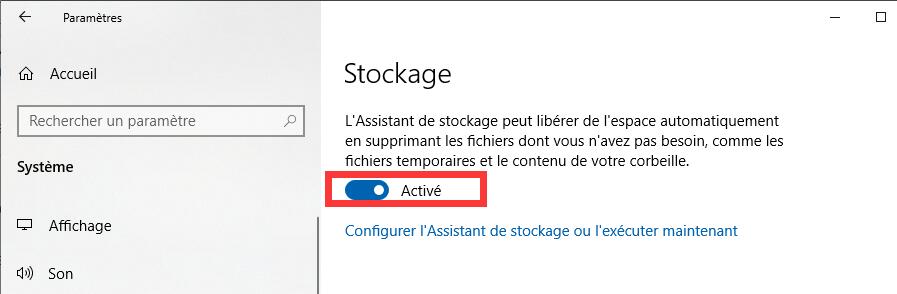
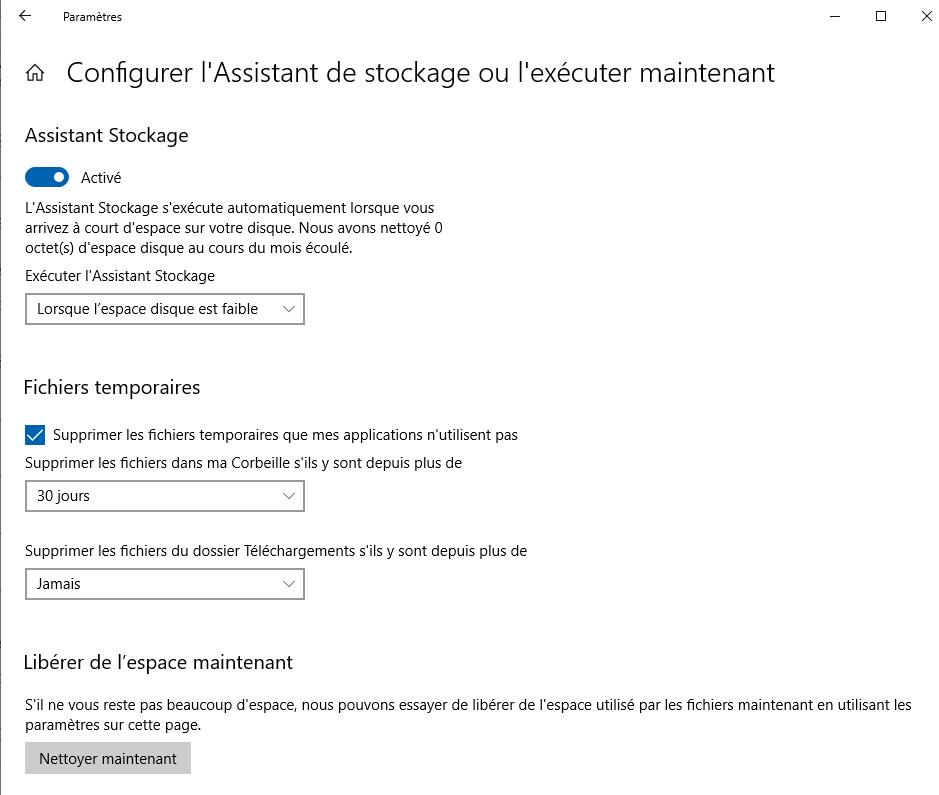
Laisser un commentaire